Ako sledovať filmy z počítača na televízore LG (Wi-Fi alebo sieť)? Nastavenie DLNA prostredníctvom inteligentného zdieľania

- 4417
- 833
- Štefan Šurka
Ako sledovať filmy z počítača na televízore LG (Wi-Fi alebo sieť)? Nastavenie DLNA prostredníctvom inteligentného zdieľania
Ahoj! V tomto článku budeme podrobne zvážiť proces nastavenia servera DLNA na počítači alebo notebooku, ktorý funguje na systéme Windows 7, 8 alebo Windows 10. Budeme nakonfigurovať DLNA pre televízor, aby ste mohli sledovať filmy, ktoré sú na počítači na televízore LG (ako aj pozerať fotografie a počúvať hudbu). A to všetko pomocou Wi-Fi alebo pri pripojení cez sieťový kábel. V tomto článku zvážime LG TVS s funkciou Smart TV alebo iba s podporou DLNA. Mimochodom, Smart TV môže byť buď staršou verziou alebo novým OSE -WEB OS, na ktorom všetky nové televízory LG pracujú s podporou inteligentných funkcií.
Čo je DLNA, napísal som v tomto článku, môžete si prečítať. Ak váš LG TV podporuje DLNA, potom to znamená, že pripojením televízora a počítača k jednej sieti (prostredníctvom jedného smerovača), môžete sledovať filmy v televízii v počítači v počítači. Zvážime nastavenie tejto funkcie v tomto článku.
Táto metóda sa testuje aj na počítači s Windows 10. Všetko funguje bez problémov.
Môžete nakonfigurovať niekoľkými spôsobmi a pomocou rôznych programov.
- Nastavenie DLNA pre sledovanie filmov na LG pomocou špeciálneho, proprietárneho programu Smart Share Program.
- Nastavenie DLNA so štandardným nástrojom prostredníctvom prehrávačov Windows Media Player.
- Pomocou programu „Home Media Server (UPNP, DLNA, HTTP)“.
Čokoľvek sa zmätíte, v tomto článku zvážime konfiguráciu pomocou značkového programu Inteligentný zdieľanie. Budem písať o iných spôsoboch v samostatných článkoch. Zdá sa mi, že možnosť s inteligentným zdieľaním je najjednoduchšia a presne pracuje. Skontrolovaný.
Čo musíme nakonfigurovať DLNA:
- Stacionárny počítač alebo laptop. Na ňom spustíme server. Televízory, ktoré sú na tomto počítači, sa zobrazia v televízii.
- LG TV s podporou DLNA. Ak má váš televízor inteligentný televízor, potom určite podporuje DLNA.
- Domáca sieť je pripojená počítač a televízor. Jednoducho povedané, počítač a televízor musia byť pripojené k jednému smerovaču.
Mimochodom, televízor do smerovača je možné pripojiť tak pomocou siete Wi-Fi aj na sieťových káblových kábloch. Počítač (prenosný počítač) je možné pripojiť aj pomocou kábla alebo Wi-Fi. Je možné pripojiť televízor s počítačom priamo, bez smerovača, pomocou sieťového kábla. Úprimne, v tom nie je zmysel. Je lepšie pripojiť počítač s televízorom na káblovom hdmi.
V prípade DLNA sa na televízore zobrazí iba samotný film. Hudba bude hrať. Plne pracovná plocha, priečinky atď. D. Nebudú sa zobrazovať. Aby ste to dosiahli, musíte sa pripojiť cez HDMI alebo bezdrôtovou technológiou Miracast.
Nastavenie DLNA pomocou inteligentného zdieľania
Prvým spôsobom, toto nastavenia DLNA pomocou programu Smart Share Proprietárne, ktorý musíme stiahnuť a nainštalovať do počítača. Môžete si stiahnuť program Smart Share o oficiálnych stránkach: http: // www.Lg.Com/ua/podpora/inteligentné zdieľanie. Veľkosť je približne 182 MB, verzia v čase písania článku je 2.3.1507.2802.

Stiahnite si archív s programom a spustite inštaláciu spustením súboru Nastaviť.exe z archívu. Inštalácia je veľmi jednoduchá, existuje ruský jazyk. Nič nemeňte, stačí kliknúť na.
Program môžete spustiť pomocou štítku na pracovnej ploche. Smart Share Mimochodom, bude spustený automaticky, keď je počítač zapnutý.
Poradiť! Automatické spustenie sa vykonáva prostredníctvom úloh Windows (programy správy počítačov/úradníkov/Plánovač úloh/Knižnica Plánovača úloh/[File - SmartShare] [PODMIENKA - TIGERS - Keď je počítač zapnutý]).
Keď sa táto úloha odstráni, automatické nakladanie už nebude vykonané!Vďaka TVZ, vyzve sa v komentároch.
Po spustení spoločnosti Smart Share sa odznak objaví na paneli oznamovania (v dolnom rohu). Kliknite naň s pravým tlačidlom myši a vyberte položku Inteligentný zdieľanie.
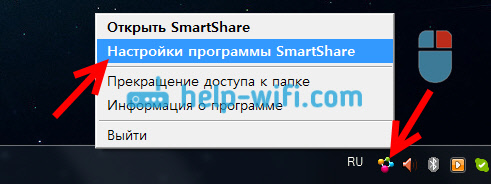
Okamžite vložte prepínač do polohy Na. A stlačte tlačidlo Uplatňovať.
To je to, čo otvárame celkový prístup k súborom vo vašom počítači, aby boli zobrazené a otvorené na LG TV. Ak potom chcete zatvoriť celkový prístup k súborom, stačí prepnúť na pozíciu Vypnutý.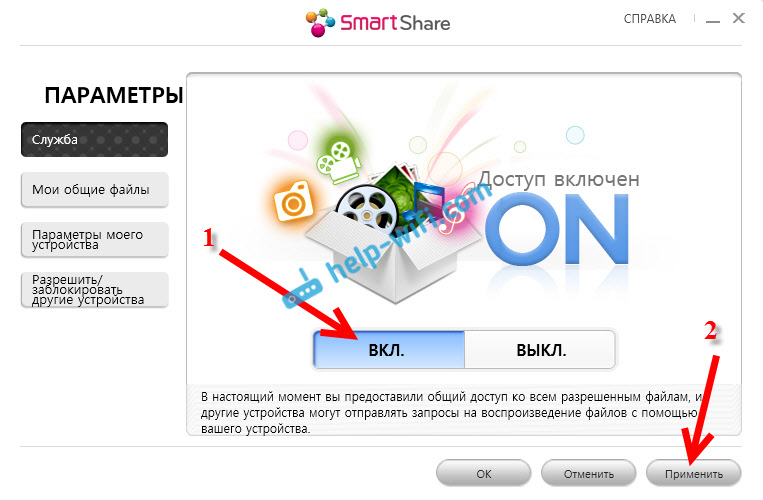
Potom ideme na najdôležitejšiu kartu Moje bežné súbory. Tu môžete uviesť, ktoré priečinky alebo kolesá budú k dispozícii v televízii. To je napríklad, môžeme pridať iba jeden priečinok s filmami, fotografiami alebo hudbou. Alebo otvorte prístup na miestny disk.
Bránením už boli pridané všeobecné priečinky. Ak chcete pridať priečinky, ktoré potrebujeme, stlačte špeciálne tlačidlo a vyberte priečinky alebo disky, ku ktorým chceme otvoriť celkový prístup. Napríklad som otvoril iba filmový priečinok, ktorý sa nachádza na disku d. Keď vyberte potrebné priečinky, kliknite na tlačidlo V poriadku. Potom kliknite na tlačidlo Uplatňovať.
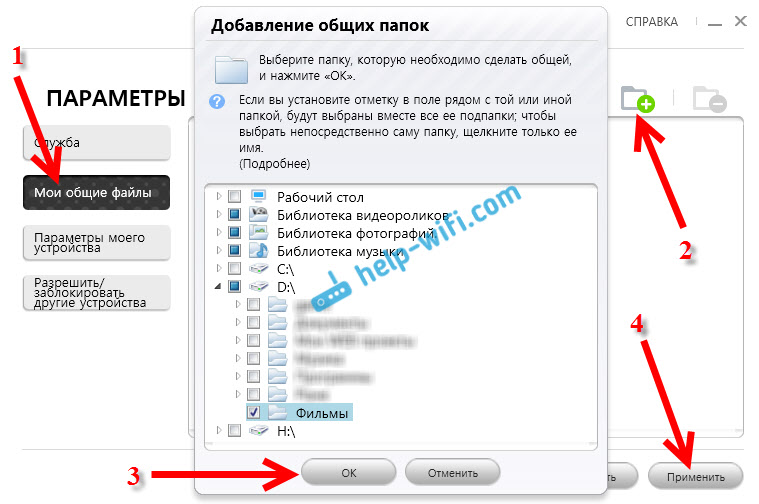
Jednoduchým zvýraznením a stlačením špeciálneho tlačidla môžete odstrániť zbytočné priečinky a stlačením špeciálneho tlačidla. Môžete otvoriť prístup k novým priečinkom.
Odporúčam vám otvoriť prístup iba k priečinkom, v ktorých sú filmy (video), fotografia alebo hudba. Pretože iba tento obsah môžete otvoriť v televízii.
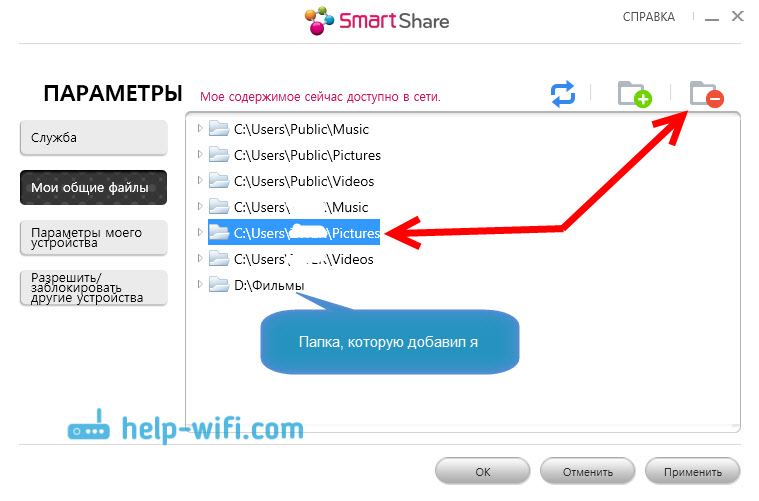
Na karte Parametre môjho zariadenia, Môžete zmeniť názov vášho servera DLNA, ktorý sa zobrazí v televízii. A môžete opustiť štandard.
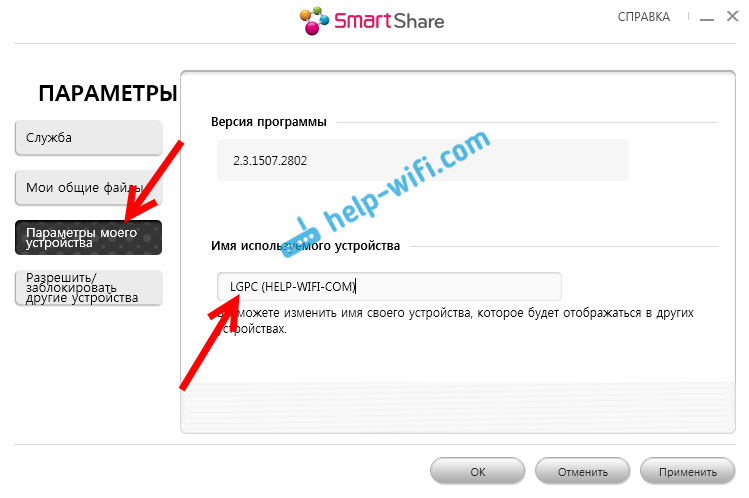
No, posledná karta Povoliť/blokovať ďalšie zariadenia. Na tejto karte by ste mali vidieť svoju televíziu. Ak je zapnutý a pripojený k jednej sieti s notebookom.
Môžete blokovať správne zariadenie. Ak napríklad máte doma dve televízory a nechcete otvoriť celkový prístup k jednej z nich pre jedného z nich.
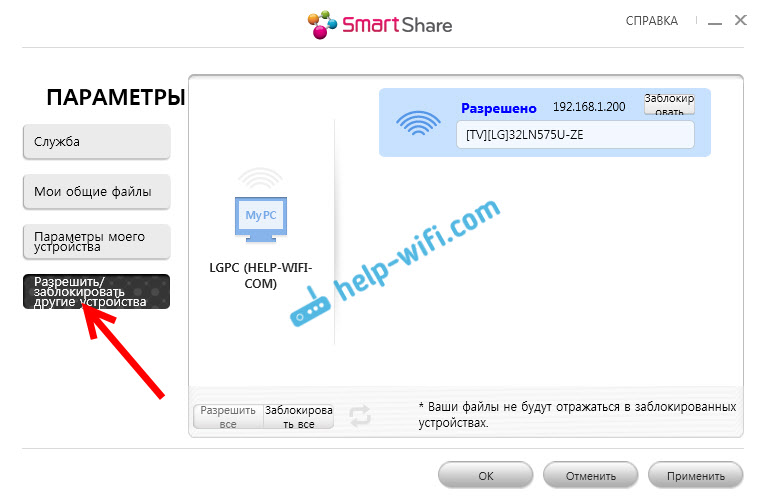
To všetko je Smart Share Nastavenia. Znova stlačte tlačidlo Uplatňovať A V poriadku. Ak v budúcnosti chcete otvoriť nové priečinky alebo odstrániť, môžete to urobiť v nastaveniach, ako som ukázal vyššie. Ikona Smart Share sa zobrazí na paneli upozornení.
Spustite sledovanie filmu z počítača na LG TV
Po nastavení programu je čas spustiť film na televízore v počítači v priečinku, ktorý sme otvorili my. Prechádzame do Smart TV (na starých diaľkových ovládačoch je toto modré tlačidlo). Potom hľadajte a vyberte tam položku Inteligentný zdieľanie.
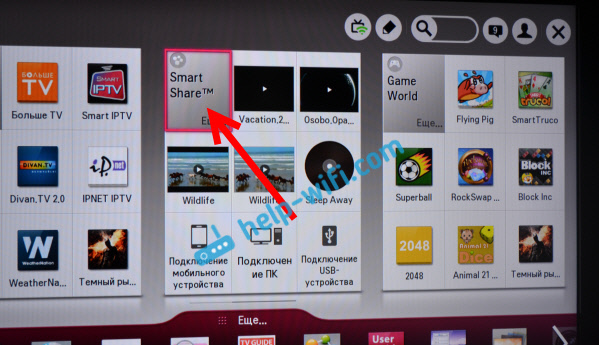
Ale nové modely s Webový systém, Vyzerá to takto:
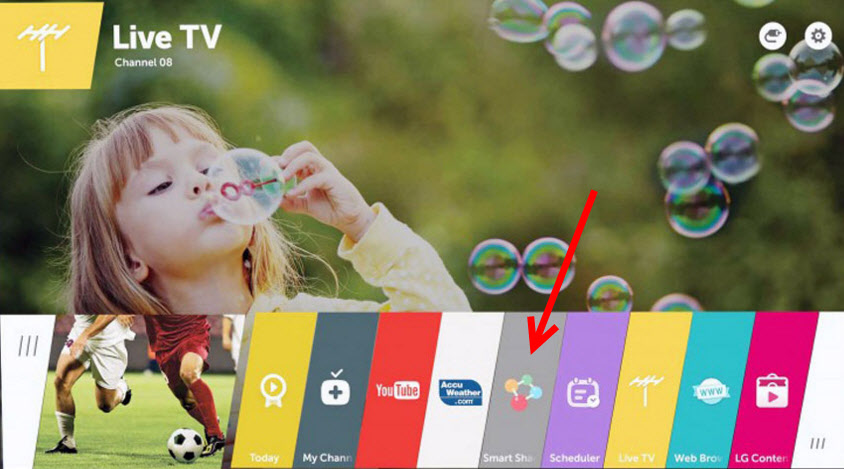
Ďalej otvorte kartu Pripojené zariadenia, a vyberte server, ktorý sme vytvorili v počítači.
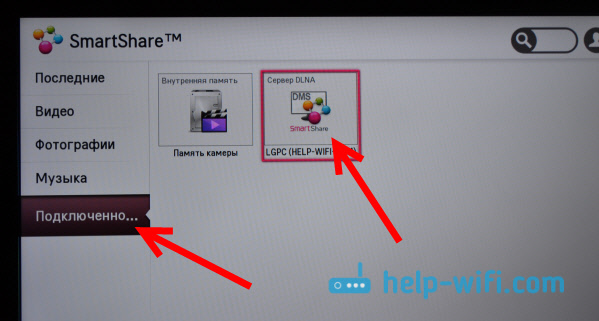
Ak ste na televízore DLNA nevideli server, ale Smart zdieľate ho správne naladené na počítači a počítač s televízorom je pripojený k jednej sieti, potom sa začnite snažiť vypnúť antivírus alebo firewall. Potom skontrolujte nastavenia Smart Share, reštartujte počítač a televíziu. Určite sa uistite, že televízor je pripojený k vášmu smerovaču.
Ďalej výber priečinka Všetky priečinky, Uvidíme priečinky, do ktorých sme otvorili prístup v počítači.
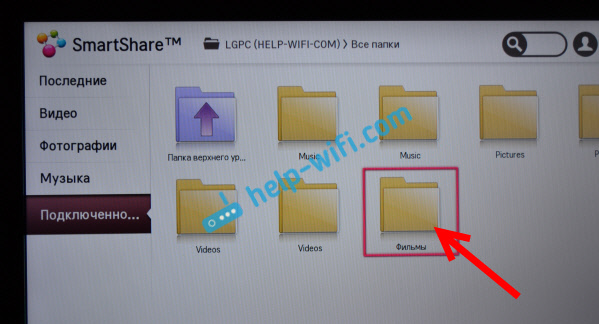
Otvorte priečinok, ktorý potrebujeme, a spustite film, fotografiu alebo pieseň.
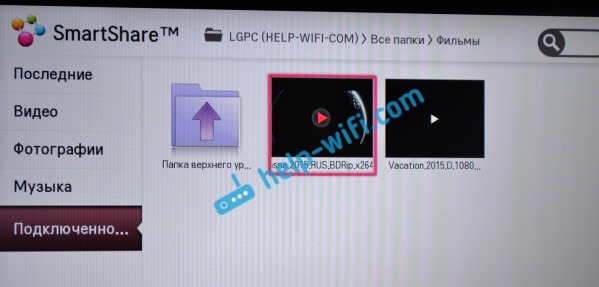
To je všetko. Otvorenie kariet: Videá, fotografie a hudba, ktoré je možné vidieť v televízii.
Ďalšie schopnosti inteligentného zdieľania: Ovládame hranie filmov na počítači
Ukázal som vám iba inteligentné zdieľané nastavenia programu. K dispozícii je tiež možnosť spravovať reprodukciu videa, hudby alebo prezerania fotografií priamo z počítača (prenosný počítač). Ak to chcete urobiť, stlačte pravé tlačidlo na ikone programu (v pravom dolnom rohu) a vyberte Otvorte inteligentné zdieľanie.

Zobrazí sa malé okno, v ktorom potrebujete zvoliť film, fotografiu alebo hudbu. V zásade žiadny rozdiel. Prepína medzi typmi obsahu v samotnom programe.

Otvorí sa okno so zoznamom filmov (ak ste vybrali kartu film). Program zobrazí všetky videá, ktoré sa našli v priečinkoch, ktoré sme pridali počas procesu nastavení (pozri vyššie). Ak chcete začať sledovať film (fotografiu alebo reprodukciu piesne) na televízore LG, stačí kliknúť na súbor, ktorý potrebujeme pravým tlačidlom, a vyberte vyberte Reprodukovať s pomocou, A Názov vašej televízie. Dovoľte mi, aby som vám pripomenul, že by sa mal zapnúť a pripojiť k jednej sieti pomocou počítača.
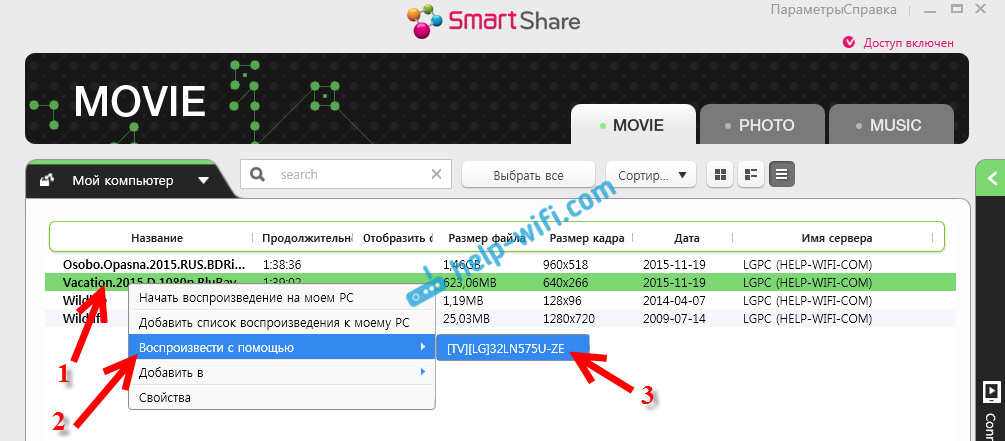
Prehrávanie sa okamžite začne v televízii. A na počítači sa zobrazí nové okno, v ktorom môžete ovládať reprodukciu.
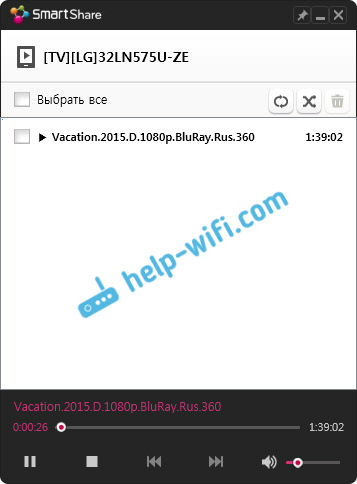
Ako vidíte, nie je vôbec potrebné hľadať film na samotnom televízii.
V samotnom programe je stále veľa zaujímavých funkcií. Napríklad môžete pridať filmy do zoznamu prehrávania. Vložte ich do radu. Všetko je tam jednoduché, myslím, že na to prídete. A čo jedol, položte otázky v komentároch.
Možné problémy pri sledovaní filmov DLNA v televízii
Počítač nevidí televízor, ale televízor nevidí počítač. Čo robiť? Skontrolujte pripojenie v počítači a televízii. Musia byť prepojení cez jeden smerovač. Odpojte antivírus na počítači alebo brána firewall (na chvíľu). Reštartujte dlhopisy.
Pri sledovaní veľkých filmov sa všetko spomalí a zamrzne, v čom je problém? Problém môže byť v tom, že nie je dostatočná rýchlosť. Veľmi často sa to pozoruje pri sledovaní filmov pomocou siete Wi-Fi. Pokúste sa pripojiť pomocou sieťového kábla. Ak sú filmy veľmi veľké, v dobrej kvalite, potom ich môžete sledovať z vonkajšieho pevného disku alebo bleskových jednotiek. A tiež sa môžete pripojiť cez kábel HDMI. Áno, nie vzduch, ale spoľahlivý.
V skutočnosti je nastavenie veľmi rýchle a jednoduché. Je to tak, že som maľoval všetko :) budú otázky - opýtajte sa v komentároch. A nezabudnite zdieľať tipy na túto tému. Ako máte technológiu DLNA v televízii LG, ako používate, ktoré filmy sledujete?
- « Ako resetovať nastavenia a heslo na smerovači D-Link?
- Ako obnoviť smerovač TP-Link po neúspešnom firmvéri? »

